Deepin 20 (beta): MacOS na čínský způsob
Deepin
Poměrně novodobá linuxová distribuce na bázi Debianu, která je svým desktopovým prostředím vhodná především pro linuxové začátečníky. Pokusím se vám tedy podrobně představit veškeré její funkce, klady a zápory, kterých jsem si během užívání stačil všimnout.
Tento blog rozdělím do čtyři částí, aby si každý našel jen to, co doopravdy hledá a co ho opravdu zajímá.
Základní informace
Deepin OS je linuxová distribuce na bázi Debianu (až do verze 15 založena na Ubuntu ) a vyvíjena v Číně. Jejím cílem je poskytovat elegantní, uživatelsky přívětivý a spolehlivý operační systém. Jedná se o desktopový systém s vlastním uživatelským rozhraním zvaným DDE neboli Deepin Desktop Environment. Od verze 15.10 také používá dde-kwin, sadu oprav pro správce oken KDE Plasma. V roce 2019 dokonce začala firma Huawei dodávat Linuxové notebooky předem nainstalované s deepinem.
Stejně jako u většiny linuxových distribucí, je i zde několik možností instalace. Deepin OS je tedy možné nainstalovat na pevný disk a používat jej jako hlavní operační systém (single boot). Druhou možností je Deepin nainstalovat pouze na předem vybranou část pevného disku, tudíž jako vedlejší operační systém (dual boot) a třetím způsobem je instalace jako virtuální operační systém pomocí VMware Workstation a Oracle Virtual Box.
Vývoj Deepinu je veden společností Wuhan Deepin Technology Co. se sídlem v Číně. Distribuce je široce oceňována za svou estetiku (až podezřele podobnou OSX) a jednoduchost. I proto se deepin často označuje jako vhodná linuxová alternativa Windows. Prostředí desktopů bylo dokonce popsáno Jackem Wallenem (TechRepublic) jako „nejkrásnější desktop na trhu“ .
Jedná se o poměrně novou linuxovou distribuci. Sice byla první verze Hiwix 0.1 vydána již 28. února 2004, ale byla vyvinuta v uživatelském prostředí IceWM. Následující verze deepinu používaly rozhraní Xfce, LXDE nebo GNOME, ale první stabilní verze s novým desktopovým prostředím DDE byla vydána až 19. června 2013. Jednalo se o verzi s názvem Linux Deepin 12.12, vycházející z distribuce Ubuntu. Aktuální a mnou testovaná verze nese název Deepin 20 (beta) a vychází z Debianu.
Instalace
Dříve, než se podíváme co nám Deepin OS nabízí, je důležité systém nainstalovat. Jak jsem již zmínil, je mnoho způsobů instlace této distribuce. Já se však budu držet té základní, a to instalace na pevný disk, neboli “single-boot”.
1) Stažení
Doporučuji stáhnout Deepin z jejich oficiálních webových stránek deepin.org. Aktuálně je nejnovější verze pouze pro 64-bitová zařízení, takže pokud máte zařízení 32-bitové, budete muset stáhnout verzi Deepin 15.4. Pokud nevíte, zdali je váš počítač 32-Bit nebo 64-Bit, bude nejlepší takovouto informaci zjistit abyste se vyhnuli případným problémům.
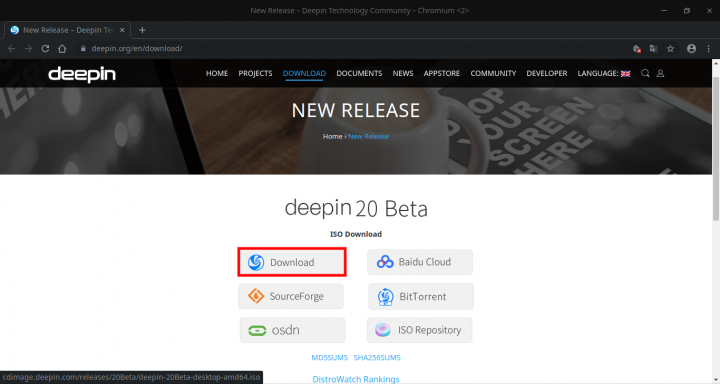
2) Vytvoření spouštěcího USB flash disku
Spouštěcí USB flash disk (bootable USB drive) je jeden z nejdůležitějších kroků celé instalace, slouží k následnému zvolení v boot menu a k veškeré instalaci do počítače. Jednoduše řečeno, jedná se o spouštěcí médium. K vytvoření bootovacího disku je zapotřebí jakýkoliv USB flash disk s pamětí nad 8 GB a desktopová aplikace Rufus.
Vyberte váš USB Flash Disk (přijdete na něm o veškerá data, takže by měl být prázdný) , vložte stažený Deepin Installer (měl by být s příponou .iso) a klikněte na Start.
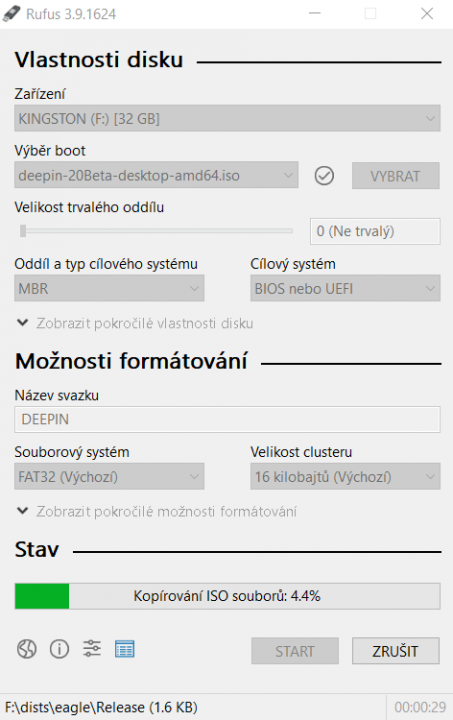
3) Boot menu a instalace systému
Vložte váš USB disk do počítače a následně ho restartujte. Dříve než naběhne úvodní obrazovka otevřete Boot Menu. K otevření Boot Menu je zapotřebí klávesová zkratka. Vetšinou se jedná o zkratku F12 nebo F10, ale často se liší výrobcem od výrobce (zde je seznam klávesových zkratek a podrobnější článek zaobírající se touto tématikou).
Po zdařilém dostání se do Boot Menu zvolte vaši bootovací jednotku (orientace pomocí šipek a zvolení klávesou Enter), neboli váš spouštěcí USB flash disk. Vaše zařízení byste měli v seznamu poznat podle nápisu USB: nebo USB-HDD: a podle názvu vaší jednotky za ním (může být zapsáno také jako USB Storage Device).
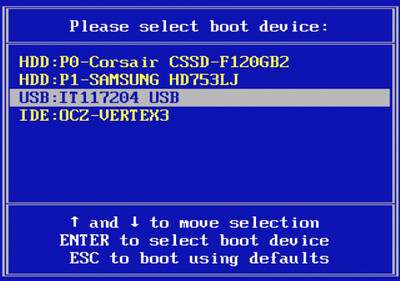
Nyní by se vám měla zobrazit Deepin vítací obrazovka, kde si zvolíte jazyk a souhlasíte s licenčními podmínkami. Další strana vás pobízí k vybrání umístění instalace, kde doporučuji zvolit Celý disk. Pokud instalujete systém jako dual-boot, budete muset zvolit instalaci pokročilou a vybrat předem rozdělenou a prázdnou část disku.
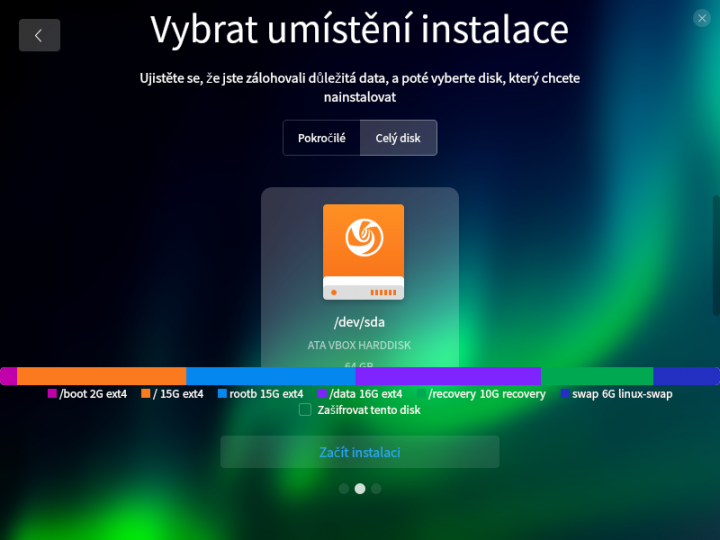
Po dokončení instalace odpojte vaše instalační médium a restartujte systém. Deepin vás ještě požádá o poslední část instalace, což je zvolení oblasti časového pásma a zapsání uživatelského jména a názvu počítače.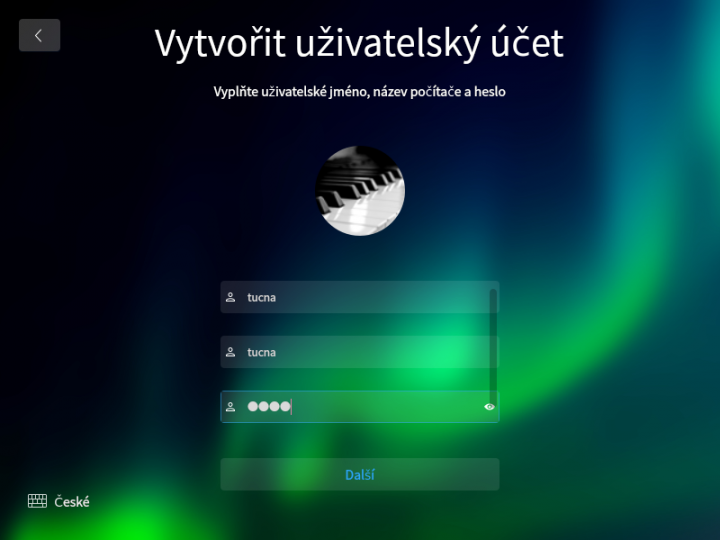
Představení
Jak jsem již zmiňoval, deepin disponuje vlastním uživatelským rozhraním, což samozřejmě zahrnuje i originální design na velmi vysoké úrovni. Všechna okna jsou pěkně graficky upravená a esteticky propracovaná. To samé musím říci i o ikonách (i když tam se Deepin hodně inspiroval Applem).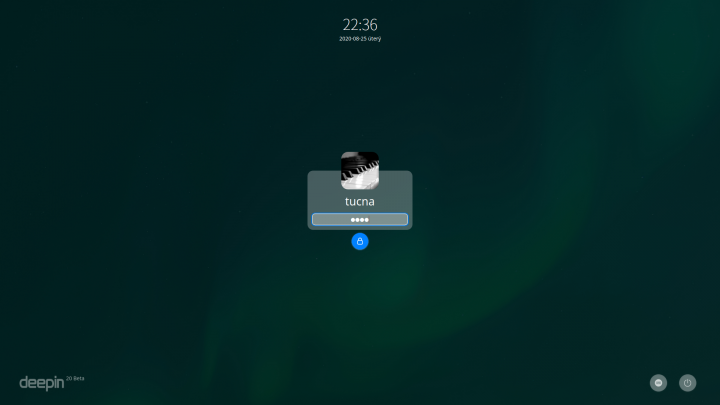
Jako první nás deepin přivítá pěkným asi 120 sekundovým informačním videem o způsobu užívání desktopového prostředí Deepin. Video obsahuje zkráceně vše od spouštění aplikací a změn v nastavení až po přizpůsobení vzhledu a chování Deepin.
Spodní panel s aplikacemi je přednastaven na režim imitující OSX, jinak řečeno Návykový režim. Ten je samozřejmě možné jednoduše změnit na Účelový režim imitující Windows (Prostým kliknutím pravým tlačítkem na panel a přejetím na odkaz „Režimy“).
V levé části našeho panelu můžeme vidět ikonku trošku podobnou logu Windows (je možné, že uvidíte ikonku loga Deepinu, záleží na vybraném vzhledu ikon), která nám představuje tlačítko menu. To nám ukáže přehledný seznam všech nainstalovaných aplikací a odkazy na základní funkce systému (počítač, nastavení, atd).
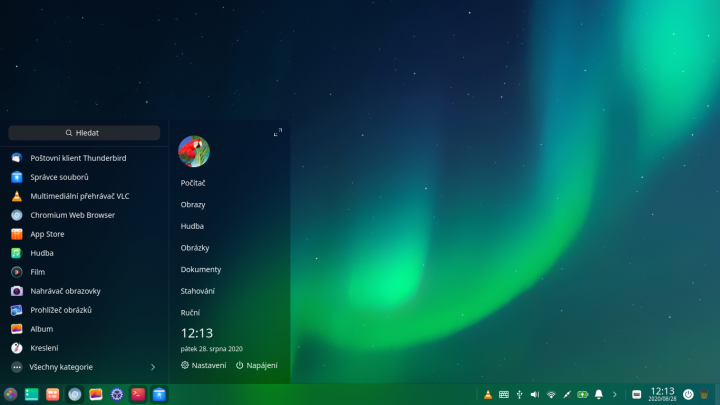
Spolu s menu se nám však nabízí další funkce, která nám po kliknutí na oboustrannou šipku ukáže seznam všech aplikací v rozsahu celé strany (pro změnu odvozené od Ubuntu). Tato funkce je uživatelsky poměrně oblíbená, protože orientace mezi aplikacemi je mnohonásobně snazší.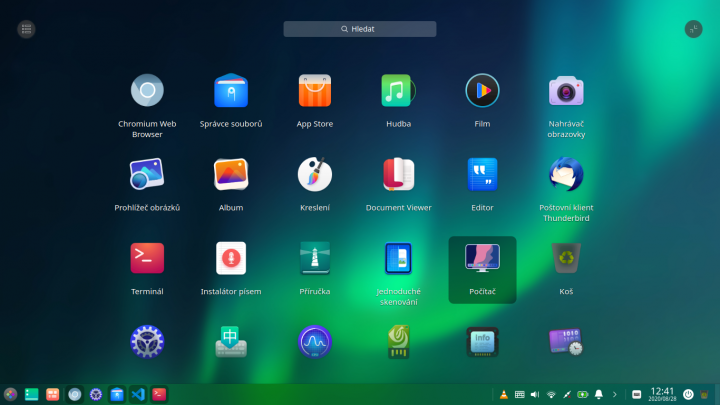
Co se týče předinstalovaných aplikací, je zde například prohlížeč Chromium Web Browser, videopřehrávač Film, Správce souborů, Nahrávač obrazovky atd. Ale software, který stojí za zmínku je App Store.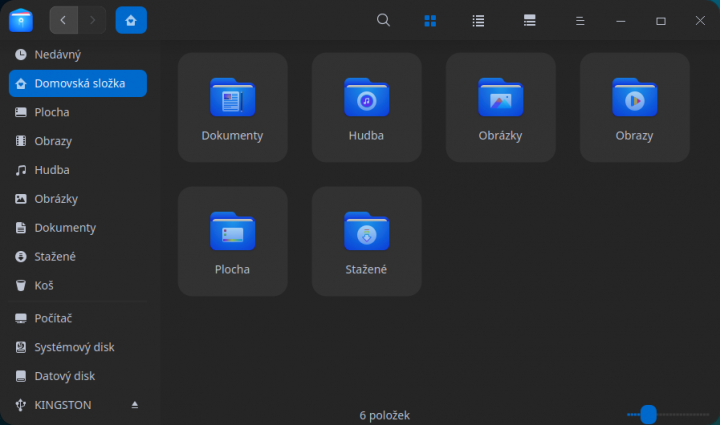
App Store je plně funkční instalátor aplikací odvozený od Ubuntu Software Center. Je v něm až nečekaně velké množství programů, které si můžete jednoduchým kliknutím nainstalovat. Můžete se tedy těšit třeba na webový prohlížeč Google Chrome, grafické aplikace jako GIMP, Inkscape či Blender, na kancelářský balíček LibreOffice, nebo na vývojářské IDE Sublime Text, Visual Studio Code a dokonce i na IntelliJ IDEA.
Asi jako poslední funkci, kterou musím vyzdvihnout, je velmi užitečná možnost přepínání mezi pracovními plochami. Deepin navíc šikovně ukáže veškeré spuštěné aplikace na dané ploše, takže máte vždy jasno, na kterou plochu právě vstupujete.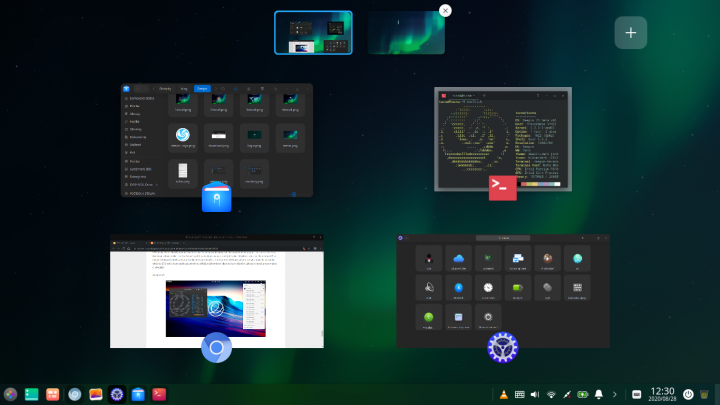
Závěr
Deepin je opravdu jednoduchým operačním systémem. Je velmi stabilní, bez sebemenší chyby, poměrně rychlý a velmi přívětivý pro linuxové nováčky. Svými funkcemi hodně připomíná Windows a svým vzhledem naopak Mac OS, takže pokud chcete kompromis mezi těmito operačními systémy, Deepin je pro vás ideálním řešením. Jediná vada na kráse je na linuxové poměry náročnost systému vůči zařízení.
Dávám 75%
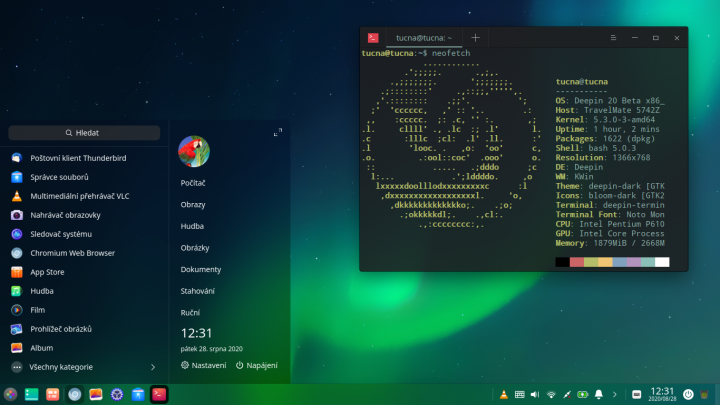
-

Deepin, jakože ten OS má soudruha ještě víc pod kontrolou, než obdobné počítače s Windows a nějakým tím čínským spyware?
-

Sadly ano. Nadseni cinani to zkouseli dostat do openSUSE a malicko to pohorelo na security auditu.
A sade znamych bezp. chyb https://en.opensuse.org/Portal:Deepin
-

Teda, když si to člověk pročte, tak to je síla. Většina chyb snad není "úmyslně", ale diletantismus je to fakt slušnej.
-

Pro pobavení závěr z jednoho security review:
"So the issues 5), 6), 8) and 9) have not been addressed yet. For 7) I'm not
sure.
The more severe issues have been fixed at least. 5) and 6) should still be
addressed before we accept it, the others ... well they look very hacky and I
think something should be done as well."a následně:
"There has been no response from the packager or from upstream for a long time.
Closing this and related deepin bugs." -

Deepin 15.xx je výborný - i grafická čistota a elegance je skvělá. Bohužel u 20. přešli na "omalovánky" - tam kde v 15 byla malá černobílá (plně dostatečná) ikonka, tam je ve 20 barevný flek větších rozměrů.
pro českého uživatele měla 15 jednu zásadní nevýhodu - byla tam nějaká bota v subsystému klávesnice - nazdory nastavení QWERTY se po přepnutí z EN do CZ většinou nastavila QWERTZ což je pěkně k vzteku. (Ale občas ne, o to více to iritovalo)
Toutéž chybou trpí i UbuntuDDE, což je implementace DDE v Ubuntu. -

Shodou okolností se zrovna dnes aktualizoval web deepin. Jak bylo už dříve avizováno, deepin skončil s označováním verzí stavem beta a už bude jen deepin (1001) a dále- momentálně je (1002)...deepin 20 (1002) comes with a unified design style and redesigns the desktop environment and applications, bringing a brand new visual look. Besides that, the underlying repository is upgraded to Debian 10.5, and the system installation supports dual kernels - Kernel 5.4 and Kernel 5.7, which greatly improve system stability and compatibility. What is more, it provides a new launcher, the latest preinstalled applications, enhanced fingerprint support and system security, all of which ensures better user experiences.
Beta verzi jsem instaloval na notebook a bylo to v pohodě, až na potíže s instalací Firefoxu, kde se mi cpala stále čínská verze a nešla změnit. To jsem posléze vyřešil. Na desktopu mám Ubuntu 20.04 s DDE to funguje v pohodě. Jinak k tomu nemám moc co říci, přestože Ubuntu mám od verze Dapper Drake 6.06, jsem pořád jen nadšený BFU hračička ;-) -

to jsou takové výkřiky do tmy :-) . V základu je to "západní" Debian, nebo Ubuntu . Čína má IMHO spoustu vývojářů, takže pokrok by se mohl ještě zrychlit, zvlášť, když stát bude prosazovat náhradu Windows. A stáhnout se dá třeba z Taiwanu...
-

Vlastně souhlasím s oběma komentáři, každopádně stojí za zvážení fakt, že čínští vývojáři pochází z míst, které mají od demokracie daleko a hodnoty jako "soukromí" (a občas i "svoboda jednotlivce") jsou zde sprosté slovo.
IMHO mám pocit, že se to projevuje ve vývoji softwaru tak, že málokdy je brán ohled na to, zda respektuje soukromí uživatele...
-

No nevím, vypadá to cool, o tom žádná, ale do tohoto stavu můžu tweaknout i KDE a mám jistotu, že tam Číňan nedal nějakou tu extra funkcičku navíc...
Na druhou stranu, tmavá prostředí jsem zkoušel a osobně mě to fakt nevyhovuje. Po pravdě, nechápu co na tom všichni máte :D. Launcher přes celou obrazovku nesnáším, to je dobré tak pro tablet. A i to přepínání okem mě přijde k ničemu, takže tak. Nicméně na Linuxu je krásné, že máte ten výběr :)
-

Tmavá prostředí jsou zavedená na mobilních prostředí za účelem šetření akumulátorů (méně svítících bodů). Ale někde testovali a úspora energie byla v jednotkách procent při jasu na 100%. Kdo užívá na tvrdo 100% jas? Většina mobilů si jas reguluje dle prostředí.
Kdo si z mobilu zvykne na "tmavé" asi vyžaduje tmavé všude. -

"Je velmi stabilní, bez sebemenší chyby, poměrně rychlý a velmi přívětivý pro linuxové nováčky."
Ehm - "bez sebemenší chybičky" - je to recenze, nebo nějaký nekritický chvalozpěv? Tohle by si autor dovolit napsat neměl. Je to postavené na Debianu, i v něm je spousta chyb, které je sice samozřejmě snaha opravovat - ale napsat o nějaké distribuci Linuxu (a všem softwaru v ní obsažené) že jsou bez sebemenší chybičky, to už je hodně velká naivita... Kdyby autor třeba napsal, že po dobu testování se mu na žádnou zásadní chybu nepodařilo přijít (otázka je, jak dlouho vůbec testoval, třeba to prostě jen nainstaloval a to mu ke štěstí stačilo), tak fajn. Ale tak jak to napsal, tak nejen, že je to naivita, ale ona je to vlastně lež...
Kdyby to bylo jen někde v blogu - ale já si tohle otevřel z hlavní stránky a myslel jsem, že je to normální článek...
Karel Velička
Poslední názory
-
\
Re: Deepin 20 (beta): MacOS na čínský způsob
ke článku Deepin 20 (beta): MacOS na čínský způsob -
\
Re: Deepin 20 (beta): MacOS na čínský způsob
ke článku Deepin 20 (beta): MacOS na čínský způsob -
\
Re: Deepin 20 (beta): MacOS na čínský způsob
ke článku Deepin 20 (beta): MacOS na čínský způsob -
\
Re: Deepin 20 (beta): MacOS na čínský způsob
ke článku Deepin 20 (beta): MacOS na čínský způsob -
\
Re: Deepin 20 (beta): MacOS na čínský způsob
ke článku Deepin 20 (beta): MacOS na čínský způsob




















